Kako vratiti prethodnu verziju sustava Windows nakon ažuriranja Windows 11 24H2

Saznajte kako poništiti ažuriranje Windows 11 24H2 ako imate problema s ovom verzijom operativnog sustava Microsoft.
Evo što trebate učiniti da nekoga zauvijek blokirate u Microsoftovim timovima. Imajte na umu da se ovi koraci odnose samo na blokiranje nekoga izvan vaše organizacije.
1. Otvorite Microsoft Teams .
2. Idite na karticu Chats .
3. Kliknite gumb više opcija (izbornik s tri točke) pored imena kontakta.
4. Odaberite Blokiraj kontakt s izbornika.
Microsoft Teams izvrstan je alat za suradnju i komunikaciju u sustavu Windows 10. Međutim, ponekad ćete možda morati blokirati nekoga u Microsoftovim timovima.
Na Microsoftovim timovima komunikacija je obično zaključana jer kome možete poslati poruku ili nazvati nije otvorena samo za bilo koga, osim ako ovlašteni korisnik ne pozove tu osobu da se pridruži timu .
Dakle, ako naiđete na problem u kojem određeni korisnik postane problem zbog maltretiranja, uhođenja ili drugog uznemiravanja (tj. neželjene pošte), možete blokirati nekoga u Microsoft timovima.
Mogućnost blokiranja nekoga popularan je zahtjev za značajkom u Microsoft Teams UserVoiceu . Postoji način da blokirate nekoga da vas kontaktira na Teamsu, ali ta je značajka dostupna samo za blokiranje gosta koji je pozvan na kanal Teams koji nije dio vaše organizacije.
Ako trebate blokirati nekoga na Microsoftovim timovima na svom poslovnom ili školskom računu, morat ćete se obratiti administratoru sustava i/ili odjelu za ljudske resurse (HR) u svojoj organizaciji, jer trenutno ne postoji način da se blokira korisnik koji je u vašoj organizaciji.
Naravno, uvijek možete isključiti sve obavijesti određene osobe na timovima ili jednostavno napustiti timski kanal .
Ako želite nekoga blokirati u Microsoftovim timovima na radnoj površini ili web-aplikaciji, evo što trebate učiniti.
1. Otvorite Microsoft Teams
2. Idite na karticu Chat
3. Lijevom tipkom kliknite gumb više opcija (izbornik s tri točke)
4. Odaberite Blokiraj s padajućeg izbornika
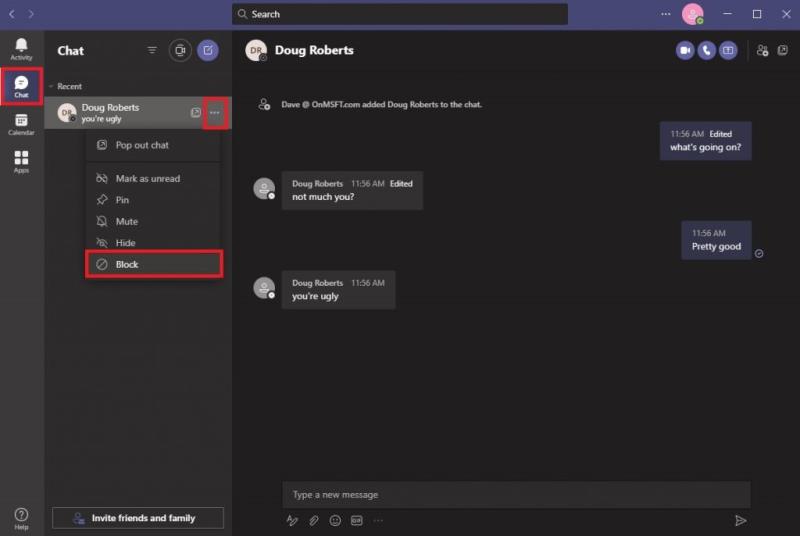
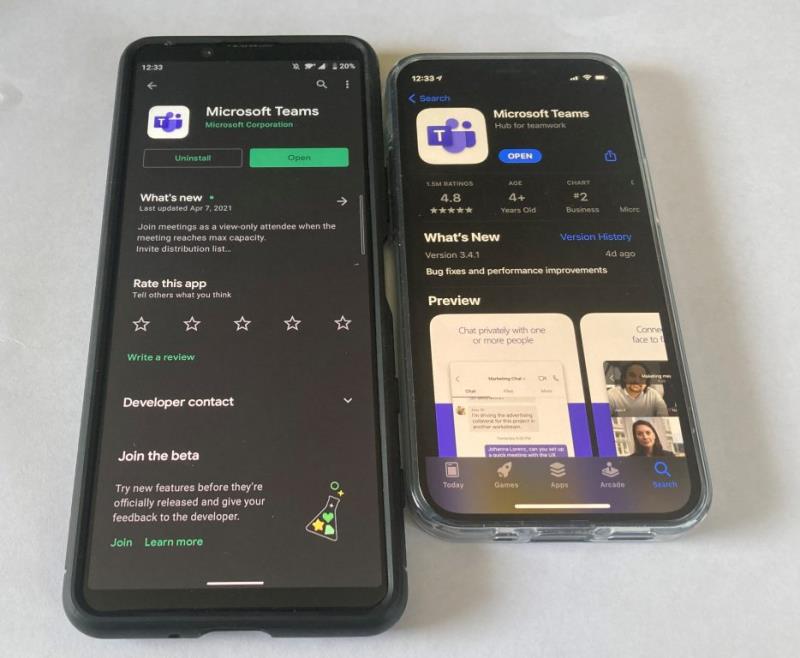
Ako koristite Microsoft Teams na Androidu ili iOS-u, također možete blokirati kontakt slijedeći ove korake.
1. Otvorite Microsoft Teams
2. Idite na karticu Chat
3. Dodirnite nit razgovora
4. Dodirnite ime kontakta
5. Dodirnite Blokiraj kontakt
Ako nemate opciju blokiranja nekoga u Microsoftovim timovima, uvijek možete isključiti chat. Kada isključite chat, više nećete primati obavijesti kad god vam osoba koju ste isključili pošalje poruku u timovima.
Ako želite isključiti kontakt u Microsoftovim timovima, evo što trebate učiniti.
1. Otvorite Microsoft Teams
2. Idite na karticu Chat
3. Za korisnika kojeg želite isključiti, lijevom tipkom kliknite gumb više opcija (izbornik s tri točke)
4. Odaberite Isključi zvuk s padajućeg izbornika
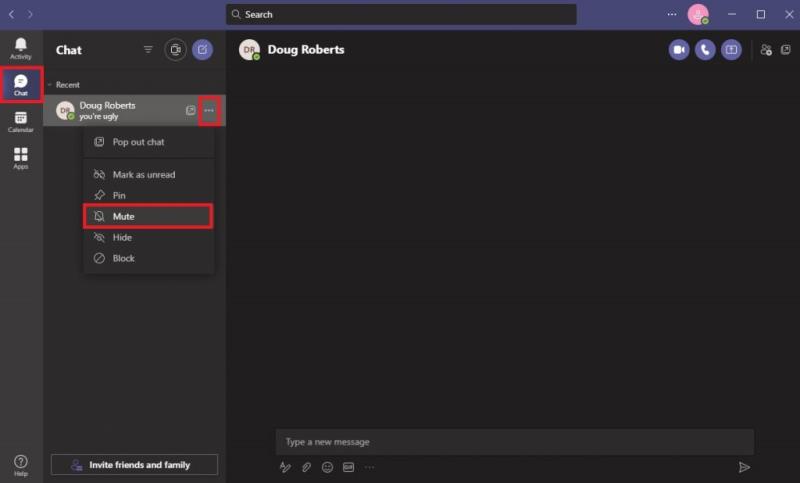
Isključivanje zvuka chata na Microsoftovim timovima na Androidu i iOS-u slično je postupku blokiranja nekoga. Evo što trebate učiniti.
1. Otvorite Microsoft Teams
2. Idite na karticu Chat
3. Dodirnite nit razgovora
4. Dodirnite ime kontakta
5. Dodirnite Isključi razgovor
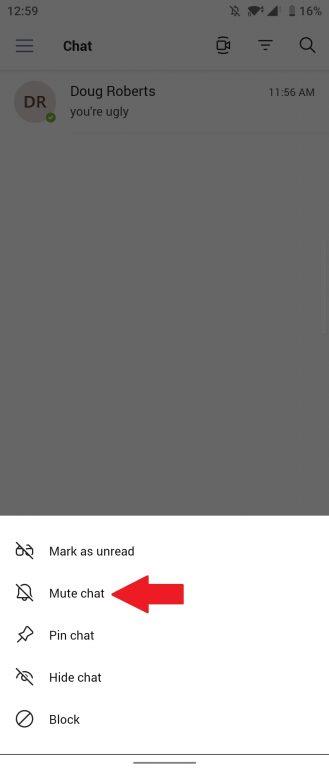
Microsoft Teams se prvenstveno koristi za komunikaciju i suradnju na poslu ili u školi. Nažalost, u poslovnom prostoru, Teams nije postavljen tako da pojedincima da mogućnost blokiranja ljudi koji su unutar organizacije.
Microsoft Teams je aplikacija koja je izgrađena na Microsoft 365 i okuplja ljude kako bi postigli više. Nažalost, blokiranje pojedinaca nije predviđeni slučaj upotrebe za Microsoft Teams, umjesto toga jedina stvar koju možete učiniti je odvojene grupe ljudi unutar organizacije .
Svakako provjerite naš namjenski centar za Microsoft Teams za više vijesti i ažuriranja! Ako želite da se vaš glas čuje kada tražite mogućnost blokiranja nekoga u Microsoftovim timovima, ovdje možete prijeći na UserVoice .
Mislite li da bi trebala postojati opcija blokiranja ljudi u Microsoftovim timovima? Javite nam se u komentarima!
Saznajte kako poništiti ažuriranje Windows 11 24H2 ako imate problema s ovom verzijom operativnog sustava Microsoft.
Priručnik koji objašnjava kako dodati opciju Email na alatnu traku Microsoft Excela i Worda 365.
Opcija "Pokreni kao drugi korisnik" nedostaje u izborniku kada desnom tipkom miša kliknete ikonu aplikacije u Microsoft Windowsu? Možete koristiti ove metode da je omogućite.
Riješite grešku "Ne mogu stvoriti datoteku" koja se pojavljuje u Microsoft Outlooku kada pokušate otvoriti privitak.
U ovom postu vam pokazujemo dva načina za čišćenje reda za ispis u Microsoft Windows.
Prikazujemo vam trik koji možete koristiti za jednostavno izvođenje svih vaših kontakata iz Microsoft Outlook 365 u vCard datoteke.
Nedostaje li Microsoft InfoPath iz Microsoft Officea nakon nadogradnje? U ovom postu prikazujemo što možete učiniti povodom toga.
Tamni način rada uveden je za Microsoft 2016. godine. Najnovija verzija Officea pruža vam opciju da odaberete jedan od dva dostupna tamna načina.
Prikazujemo vam kako riješiti problem gdje su opcije za zaštitni ekran u Microsoft Windows 11 sive.
Vodič koji prikazuje metode koje možete koristiti za omogućavanje ili onemogućavanje Microsoft Outlook 365 dodataka.
Nudimo više rješenja za ispravljanje uobičajenog problema pri pokušaju pregleda priloženih datoteka u Microsoft Outlooku s ovim vodičem.
Želite li naučiti o alatu za daljinsku pomoć Windows? Nastavite čitati kako biste saznali kako poslati poziv za daljinsku pomoć i prihvatiti jedan.
Još uvijek koristite Windows Live Mail za Hotmail ili druge e-mailove? Ovdje saznajte kako uvesti Outlook kontakte u Windows Live Mail desktop aplikaciju.
Saznajte kako održati status "Dostupno" u Microsoft Teamsu s jednostavnim koracima i savjetima.
Jeste li ikada usred nečega na svom Windows 10 PC-u i budete prekinuti i morate se odjaviti ili isključiti svoje računalo? Želite li da postoji način da
Evo kako možete najbolje iskoristiti Microsoft Rewards u sustavima Windows, Xbox, Mobile, shopping i još mnogo toga.
Osigurajte svoju Microsoftovu lozinku tako što ćete je s vremena na vrijeme mijenjati. Zaboravili ste lozinku za svoj Microsoft račun? Nema problema, evo što trebate učiniti.
Jeste li ikada željeli mogućnost trenutnog skupnog preimenovanja datoteka u sustavu Windows 10? PowerToys vam podržava PowerRename, još jedan nevjerojatan uslužni program koji nudi
Ako već koristite PowerToys, možda već znate za sve korisne uslužne programe koji vam mogu olakšati život, uključujući Keyboard Manager.
Microsoft trenutno podržava Blokirano preuzimanje samo na SharePointu i OneDrive for Business i samo za datoteke sustava Office.
Bluetooth je brz i praktičan način za dijeljenje datoteka između dva uređaja. Ovaj vodič vam pomaže da lako pošaljete datoteke putem Bluetooth-a koristeći Windows 10.
Evo pogleda na 10 najboljih tipkovničkih prečaca u sustavu Windows 10 i kako ih možete koristiti u svoju korist za posao, školu i još mnogo toga.
Sjećate li se dana kada je Bluetooth bio tako velika stvar? Saznajte kako jednostavno slati datoteke s Windows 10 putem Bluetootha u našem vodiču.
Microsoft Teams jedna je od najistaknutijih platformi za video konferencije za tvrtke u današnjem dobu pandemije. U ovom vodiču naučite kako blokirati kontakte i upravljati komunikacijom u Microsoft Teamsu.
Minecraft sela stvaraju predah od obično usamljeničkog života okupljanja i izrade u igri. Otkrijte najbolje seljake i njihove poslove.
Slijedite ovaj vodič o tome kako promijeniti pozadinu uz savjete za personalizaciju radne površine u sustavu Windows 11.
Naučite kako postaviti više monitora na Windows 10 na ovom blogu. Ovaj vodič sadrži korake za konfiguraciju, personalizaciju i rješavanje problema s dvostrukim monitorima.
Saznajte kako lako deinstalirati aplikacije u Windows 10 i osloboditi prostor na vašem uređaju.
Discord web-mjesto, aplikacija, pa čak i mobilna aplikacija imaju svoj način prilagođavanja razine zumiranja na Discordu radi bolje pristupačnosti.
Umorni ste od tih filtera na Snapchat fotografijama? Saznajte kako ukloniti Snapchat filtere sa spremljenih fotografija uz jednostavne korake.





















